Microsoft telah memasukkan banyak ciri keselamatan baru di Windows 8 untuk meningkatkan keselamatan PC. Salah satu perubahan yang dapat dilihat di bahagian keselamatan adalah penyertaan program keselamatan yang lebih baik. Betul betul. Windows 8 disertakan dengan perisian keselamatan yang lebih baik untuk melindungi PC anda dari virus, perisian hasad, dan ancaman lain.
Windows Defender, yang telah menjadi bagian dari XP, Vista, dan Windows 7, telah di-tweak di Windows 8 untuk menyertakan hampir semua ciri perisian Security Essentials Microsoft yang terkenal. Dengan kata lain, Security Essentials telah berjalan di Windows 8 sebagai Windows Defender.
Entri untuk melancarkan operasi imbasan langsung dari menu konteks mungkin satu-satunya pilihan yang hilang di Windows 8's Defender. Beberapa minggu yang lalu, kami menunjukkan kepada anda bagaimana mendapatkan kembali fitur ini dengan menambahkan pilihan Scan with Windows Defender ke menu konteks.
Pengguna yang sebelumnya telah menggunakan Microsoft Security Essentials atau pengguna yang telah menggunakan Windows 8 untuk sementara waktu sekarang mesti mengetahui bahawa Security Essentials atau Windows Defender di Windows 8 adalah perisian antivirus yang cemerlang dan jauh lebih baik daripada banyak penyelesaian keselamatan percuma di luar sana. Pengguna yang bergantung pada Windows Defender dan belum menambahkan Imbasan dengan Windows Defender masuk ke menu konteks mungkin ingin mengetahui cara mengimbas fail, folder, dan pemacu di Windows 8.
Ikuti arahan di bawah untuk mengimbas folder dan pemacu anda di Windows 8.
Langkah 1: Tukar ke skrin Mula, mulailah mengetik Windows Defender dan kemudian tekan kekunci Enter untuk membuka yang sama.
Langkah 2: Di bawah tab Laman Utama, pilih pilihan Imbas Pantas atau Penuh dan kemudian klik butang Pindai sekarang untuk mula mengimbas PC anda.
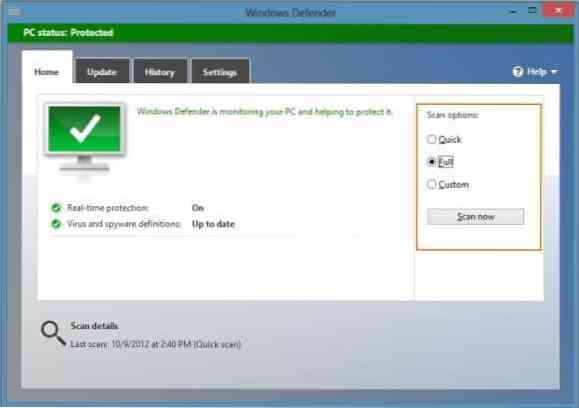
Langkah 3: Sekiranya anda ingin mengimbas folder atau pemacu tertentu, pilih Imbasan tersuai, klik butang Pindai sekarang dan kemudian semak folder atau pemacu yang ingin anda pindai.
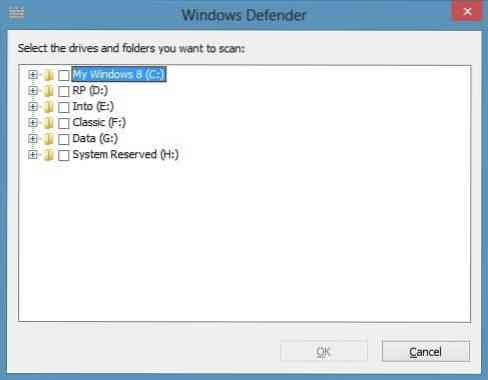
Harap maklum bahawa dengan tetapan lalai Windows Defender tidak mengimbas pemacu yang boleh ditanggalkan, seperti pemacu kilat USB, semasa menjalankan imbasan penuh. Untuk memasukkan pemacu USB dalam imbasan penuh, beralih ke tab Tetapan, klik Lanjutan dan kemudian aktifkan pilihan Imbas pemacu boleh alih.
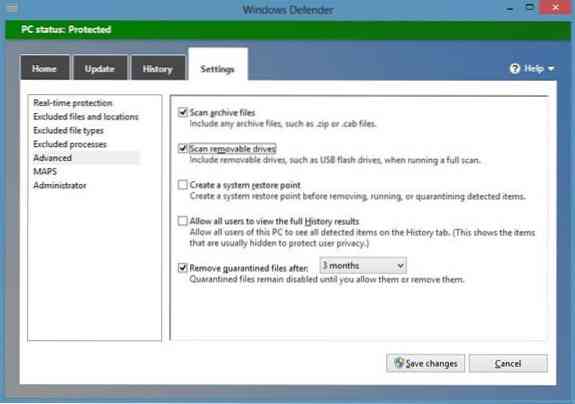
 Phenquestions
Phenquestions


